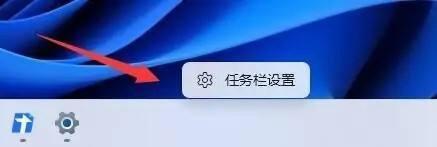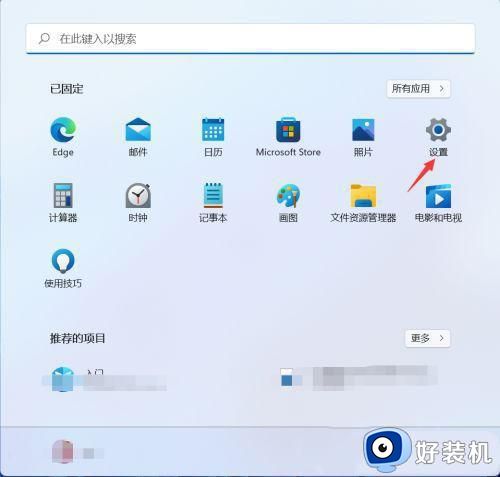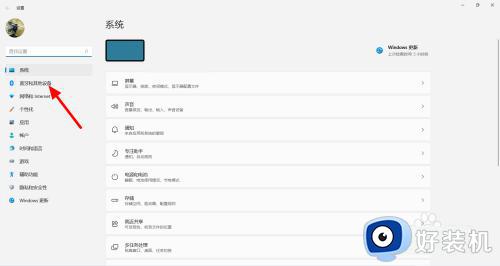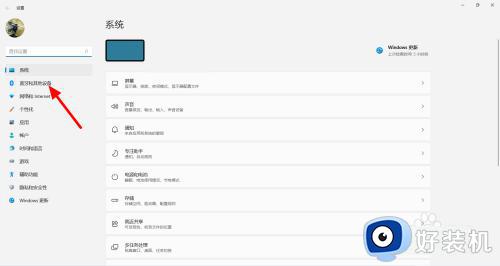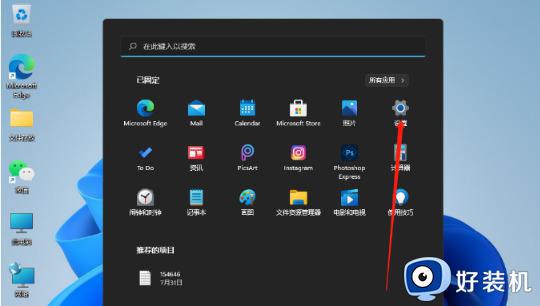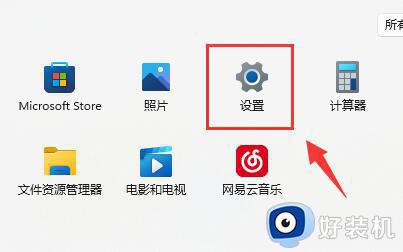win11鼠标速度怎么调 win11如何设置鼠标移动速度
时间:2021-12-16 11:13:00作者:xinxin
有些用户的电脑中安装了win11系统专业版之后,玩游戏时总是觉得鼠标的灵敏度过于快速,操作起来经常会出现失误的情况,因此用户就需要对win11电脑的鼠标灵敏度进行适当的调整,那么win11鼠标速度怎么调呢?其实方法很简单,今天小编就来告诉大家win11设置鼠标移动速度方法。
具体方法:
1、按 Win 键,或点击底部任务栏上的开始,在打开的应用中,点击设置;
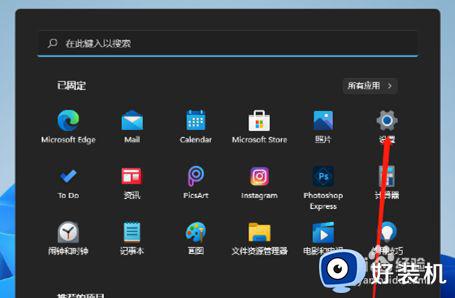
2、设置(Win+i)窗口,左侧点击辅助功能,右侧找到并点击鼠标(鼠标键、速度、加速);
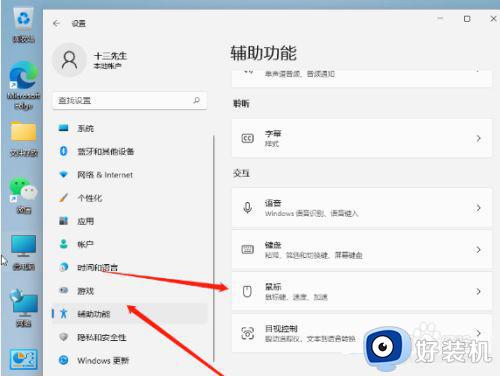
3、辅助功能 - 鼠标下,打开鼠标键,就可以拉动进度条调整鼠标的灵敏度啦。
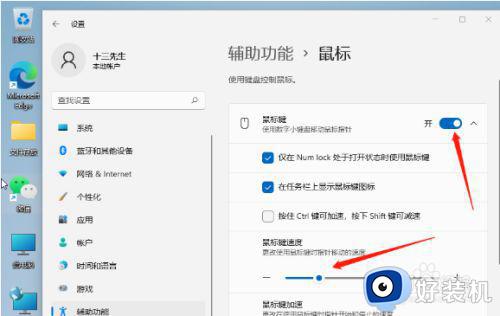
以上就是有关win11设置鼠标移动速度方法了,还有不清楚的用户就可以参考一下小编的步骤进行操作,希望能够对大家有所帮助。